Како проверити да ли рачунар може да покрене игру
Шта треба знати
- Притисните Цтрл+Смена+Есцапе да отворите Таск Манагер.
- Изаберите Перформансе картицу и изаберите Процесори, Меморија, и ГПУ да видите који хардвер имате.
- Упоредите свој хардвер са минималним и препорученим спецификацијама за игру на страници продавнице.
Овај чланак ће објаснити како да проверите да ли ваш рачунар може да покрене игру упоређујући спецификације вашег рачунара, минималне и препоручене хардверске захтеве игре.
Како да проверим да ли мој рачунар може да покрене игру?
Већина игара има и минималне и препоручене хардверске захтеве. Да бисте играли игру на најнижим подешавањима, потребан вам је рачунар који одговара или премашује минималне спецификације. Рачунари који су добри или бољи од препоручених спецификација, пружиће веће брзине кадрова, подршку за веће резолуције и боље искуство играња игара.
Није увек лако рећи да ли ваш рачунар одговара минималним спецификацијама или их превазилази, пошто различите генерације ЦПУ-а и ГПУ-а нису увек лако директно упоредиве. Ово постаје још компликованије када у мешавину убаците процесоре и ГПУ за лаптоп рачунаре, који такође нису лако упоредиви са њиховим колегама за десктоп рачунаре.
Добро правило је да ако су ваш ЦПУ и ГПУ новији од минималних спецификација, вероватно можете да играте игру. Ово се обично означава тако што има већи број од препоручене компоненте. На пример, ГТКС 1080 је новији и много бољи од ГТКС 770, а Интел Цоре и3-10400 је бољи од и5-4440.
Да бисте сазнали да ли ваш рачунар испуњава те захтеве, мораћете да знате захтеве које је поставио програмер и спецификације вашег сопственог рачунара.
-
Пронађите минималне и/или препоручене спецификације игре тако што ћете погледати њену страницу за дигитално складиштење или ако сте купили физичку копију, проверите полеђину кутије. Приручник такође може имати више информација.
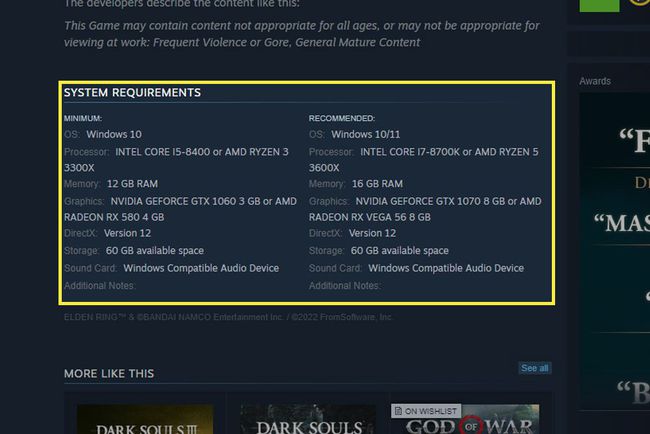
Иако ће минимални захтеви функционисати, увек тражите препоручене спецификације за заиста добру игру. Да бисте сазнали спецификације свог рачунара, притисните Цтрл+Смена+Есцапе за отварање Таск Манагер. Затим изаберите Перформансе таб.
-
Помоћу левог менија изаберите Процесори, Меморија, и ГПУ и забележите шта је свако од њих забележио у горњем десном углу. Важан је и слободан простор за складиштење на вашем главном чврстом диску. Проверавати Диск 0 или Ц погон, да видите да ли ће вероватно бити места за инсталирање игара.
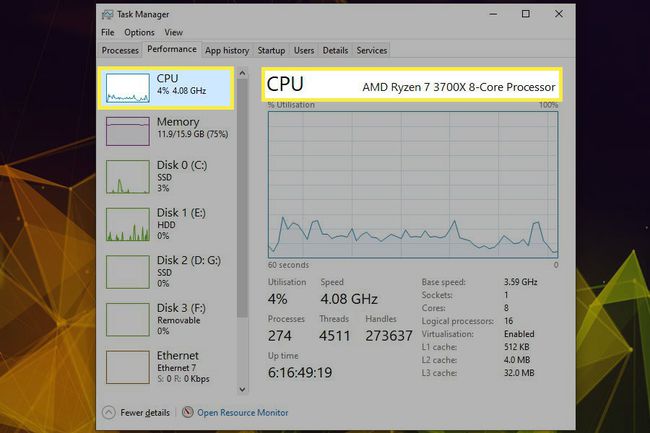
Инсталирани ЦПУ је истакнут у Виндовс Таск Манагер-у. Упоредите спецификације свог рачунара са минималним и препорученим хардверским захтевима за игру коју желите да играте. Ако се ваш рачунар подудара са њима или их премашује, онда не би требало да имате проблема са играњем. Ако се не догоди, можда ћете наићи на проблеме и требало би да размислите о надоградњи или замени рачунара.
Зашто мој рачунар неће покренути ПЦ игрицу?
Постоји неколико разлога зашто ваш рачунар неће покренути одређену ПЦ игрицу. Ваш хардвер можда није довољно моћан, управљачки програми су можда застарели, можда имате малвер који утиче на ваш рачунар или може само да постоји грешка у игри.
Ево неколико савета да покушате да игрица функционише:
Проверите да ли ваш рачунар испуњава или премашује минималне спецификације користећи горе наведене кораке. Ако није, размислите о надоградњи.
Ажурирајте управљачке програме за графичку картицу на најновију верзију.
Поново инсталирајте игру коју желите да играте. Размислите о томе да прво направите резервну копију сачуваних података и подешавања.
Проверите блог програмера или друштвене медије да видите да ли постоје познати проблеми са игром који би могли да буду решени у предстојећој закрпи. Ако постоје, можда ћете морати да сачекате.
Покушати скенирање вашег рачунара у потрази за малвером. Злонамерни софтвер може да искористи драгоцено ЦПУ време што отежава играње игара. Такође, чак и ако нисте играч... Отарасите се тог малвера!
